Créez votre site web gratuitement avec Google Sites : Guide complet pour débutants

SOMMAIRES
introduction
Créez votre site web gratuitement avec Google Sites
Vous avez toujours voulu créer votre propre site web, mais vous ne savez pas par où commencer? Pas de panique ! Google Sites est là pour vous simplifier la tâche.
Que vous soyez un particulier, une petite entreprise ou une association, Google Sites vous permet de créer un site web gratuitement et sans compétences techniques.
Dans ce guide, nous allons vous accompagner pas à pas pour créer, personnaliser, et optimiser votre site web avec Google Sites.
Les bases de Google Sites
Inscription et création d’un site
La première étape pour créer votre site avec Google Sites est de vous connecter à votre compte Google. Si vous n’avez pas encore de compte, pas de souci, l’inscription est rapide et gratuite. Une fois connecté, rendez-vous sur Google Sites et cliquez sur « Créer » pour commencer un nouveau projet.
Choix d’un modèle
Google Sites propose une variété de modèles préconçus pour vous aider à démarrer. Que vous souhaitiez créer un site pour un portfolio, une petite entreprise, ou un blog, vous trouverez certainement un modèle qui vous convient. Choisissez celui qui vous plaît et qui correspond le mieux à votre projet. Vous pourrez ensuite le personnaliser selon vos goûts.
Personnalisation de base
Une fois que vous avez choisi votre modèle, il est temps de le personnaliser. Google Sites permet de modifier facilement les couleurs, les polices, et la mise en page. Vous pouvez ajuster l’apparence de votre site pour qu’il reflète votre style ou celui de votre marque.
Cliquez simplement sur les éléments que vous souhaitez modifier et explorez les différentes options de personnalisation disponibles.
Créer du contenu engageant
Ajout de texte, d’images et de vidéos
Le contenu est roi sur un site web. Google Sites vous permet d’ajouter du texte, des images, et des vidéos en toute simplicité.
Pour ajouter du contenu, il vous suffit de cliquer sur l’endroit où vous souhaitez insérer un texte ou une image, puis de choisir « Texte » ou « Image » dans le menu. Vous pouvez également insérer des vidéos en copiant simplement l’URL de la vidéo YouTube que vous souhaitez intégrer.
Création de pages et de sections
Organiser votre contenu est essentiel pour offrir une expérience agréable à vos visiteurs.
Google Sites vous permet de créer plusieurs pages pour structurer votre site.
Vous pouvez, par exemple, créer une page d’accueil, une page « À propos », et une page « Contact ».
Pour ajouter une nouvelle page, cliquez sur « Pages » dans le menu de gauche, puis sur « Nouvelle page ». Donnez-lui un nom et personnalisez-la comme vous le souhaitez.
Intégration de Google Forms
Si vous avez besoin de collecter des informations auprès de vos visiteurs, Google Forms est l’outil idéal.
Vous pouvez facilement créer un formulaire pour recueillir des avis, des inscriptions, ou des sondages, puis l’intégrer à votre site.
Pour ce faire, créez votre formulaire sur Google Forms, puis copiez le lien de partage. Retournez sur Google Sites, cliquez sur « Insérer » puis « Google Forms », et collez le lien.
Optimisation pour le référencement (SEO)
Les bases du SEO
Le référencement, ou SEO (Search Engine Optimization), est crucial pour que votre site soit visible sur les moteurs de recherche comme Google. Commencez par choisir des mots-clés pertinents pour votre site.
Par exemple, si vous créez un site pour une boulangerie, des mots-clés comme « pain artisanal » ou « boulangerie locale » peuvent être utiles.
Assurez-vous d’inclure ces mots-clés dans les titres, les descriptions, et le contenu de vos pages.
Optimiser son site pour Google
Google Sites vous permet d’ajouter des balises méta et de personnaliser les URL de vos pages, ce qui est important pour le SEO.
Pensez également à ajouter des liens internes entre vos pages pour faciliter la navigation et aider les moteurs de recherche à mieux comprendre la structure de votre site.
Intégration de Google Analytics
Pour suivre les performances de votre site, vous pouvez utiliser Google Analytics. Cet outil gratuit vous permet de voir combien de visiteurs viennent sur votre site, quelles pages ils consultent, et combien de temps ils y passent.
Pour intégrer Google Analytics à votre site, inscrivez-vous sur Google Analytics, obtenez votre code de suivi, puis insérez-le dans les paramètres de votre site Google Sites.
Fonctionnalités avancées et cas d’utilisation
Intégration avec d’autres outils Google
Google Sites s’intègre parfaitement avec d’autres outils Google comme Google Drive, Google Sheets, et Google Calendar.
Par exemple, vous pouvez intégrer une feuille de calcul Google Sheets directement sur votre site pour partager des données en temps réel.
Vous pouvez également afficher votre agenda Google Calendar pour montrer vos disponibilités ou les événements à venir.
Création de sites collaboratifs
Si vous travaillez en équipe, Google Sites vous permet de collaborer facilement.
Vous pouvez inviter d’autres personnes à travailler sur votre site en leur donnant accès en tant qu’éditeurs.
Chacun peut alors apporter des modifications et des mises à jour en temps réel, ce qui est idéal pour les projets en groupe.
Cas d’utilisation
Google Sites est extrêmement polyvalent.
Voici quelques exemples de sites que vous pouvez créer :
- Portfolio: Montrez votre travail créatif ou professionnel.
- Site d’entreprise: Présentez votre entreprise, vos produits, et vos services.
- Blog: Partagez vos pensées, idées, et actualités avec le monde.
Conclusion
Voilà, vous avez maintenant toutes les clés en main pour créer votre propre site web avec Google Sites.
Rappelez-vous, l’important est de commencer.
Une fois que votre site est en ligne, vous pouvez toujours le modifier et l’améliorer au fil du temps.
Alors, qu’attendez-vous ? Créez votre site web dès aujourd’hui avec Google Sites et partagez votre passion ou votre activité avec le monde entier !
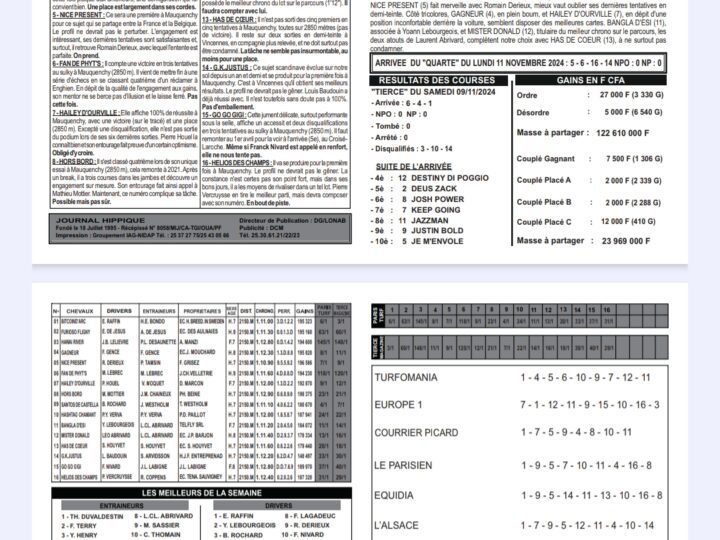
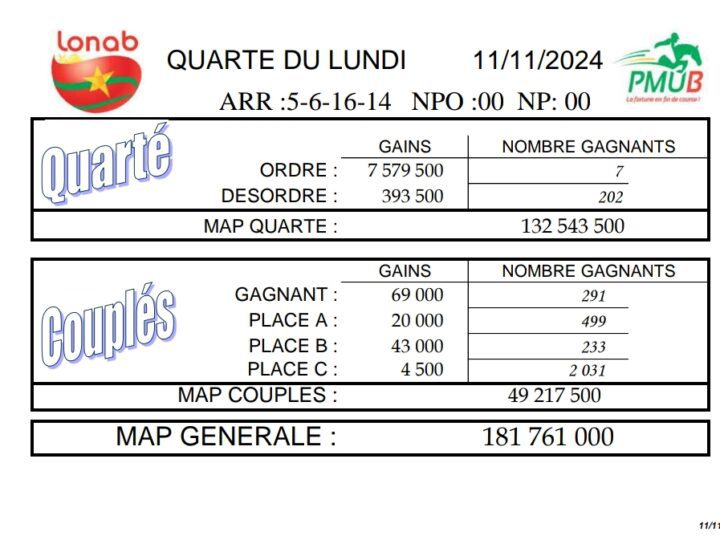
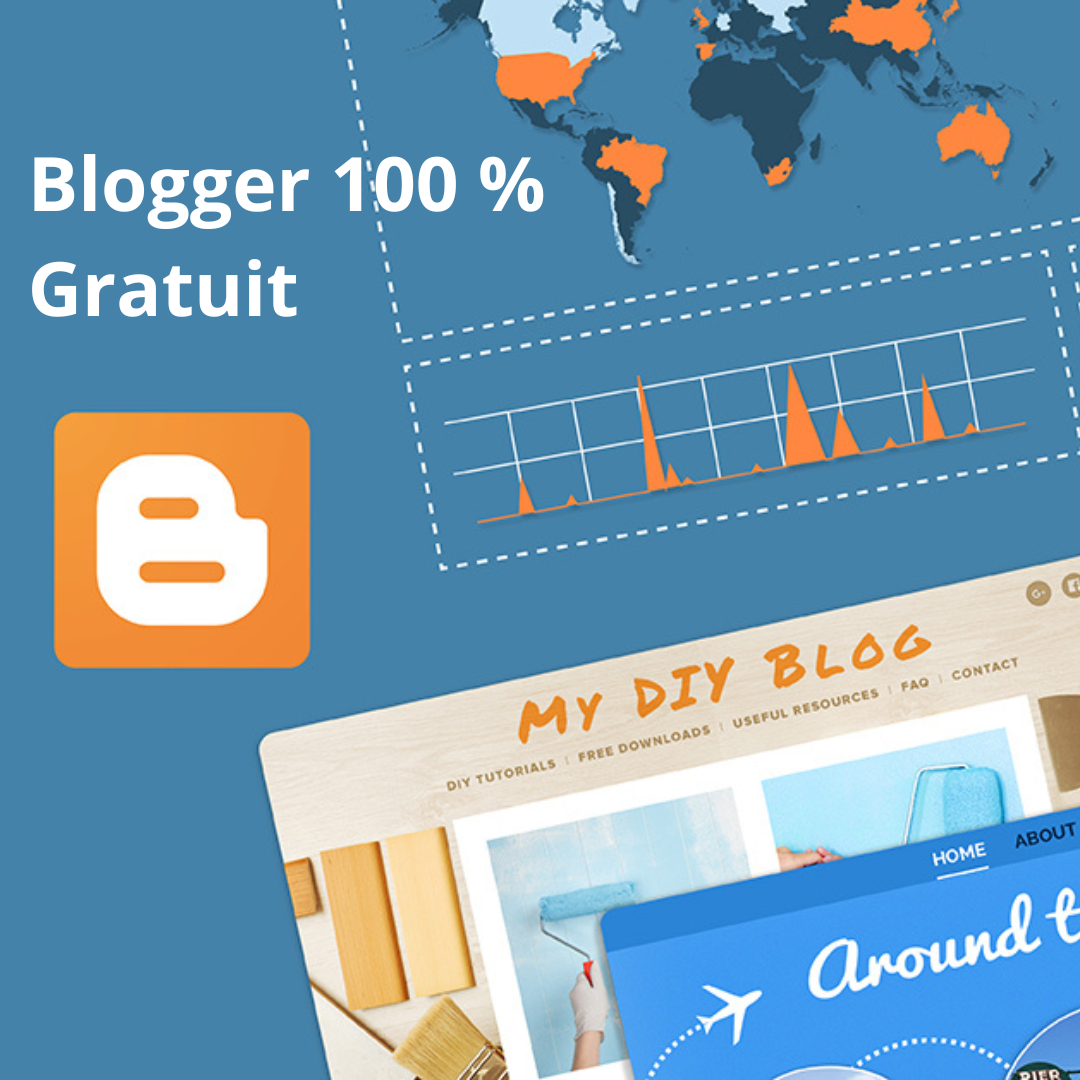

Un commentaire sur “Créez votre site web gratuitement avec Google Sites : Guide complet pour débutants”